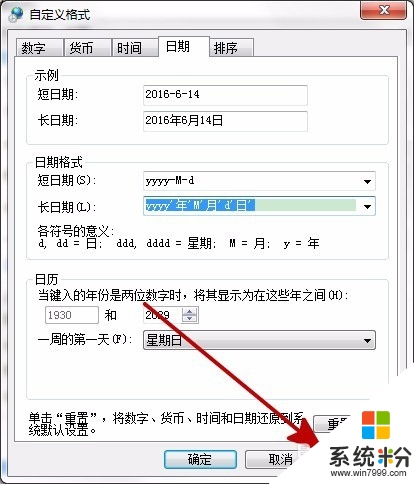win7任务栏时间不见怎么办,win7任务栏时间不显示的解决方法
发布时间:2016-06-15 13:34:42 浏览数:
联想win7旗舰版系统一直受到系统粉广大用户的喜爱,不论是兼容性还系统整体运行效果,都受到了肯定。但是近期有用户反应win7任务栏时间不见怎么办?这种问题很常见,只要按照以下的方法来设置既可以解决这个故障了。
win7任务栏时间不见的解决方法:
1、点击任务栏右下角日期。
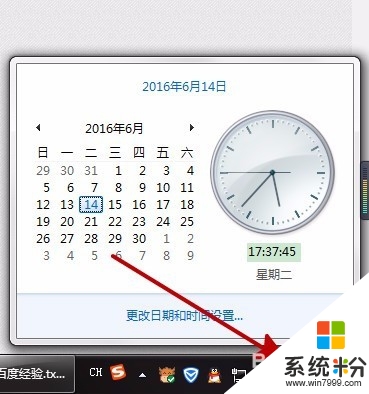
2、点击【更改日期和时间设置】。
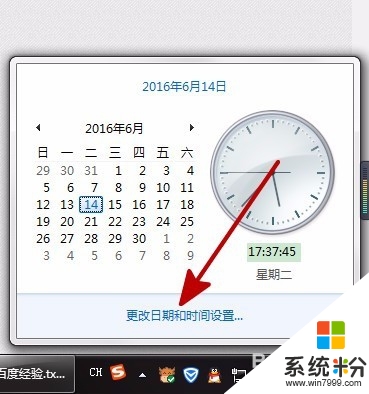
3、在弹出的窗口中选择【更改日期和时间(D)】。
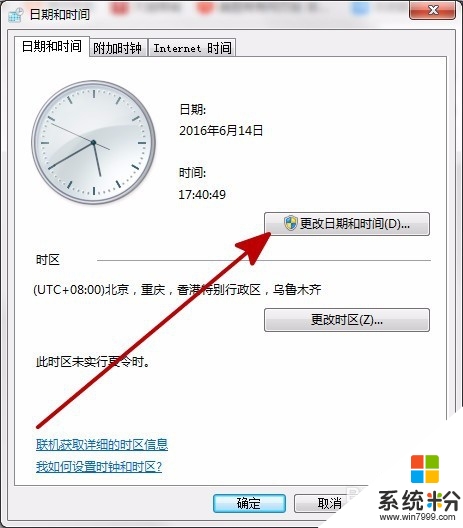
4、点击【更改日历设置】选项。
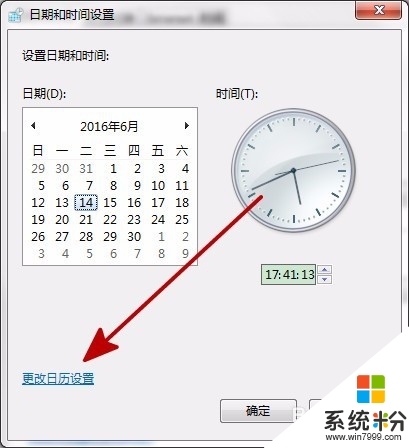
5、在弹出的窗口中,选择日期格式下的短日期选项。
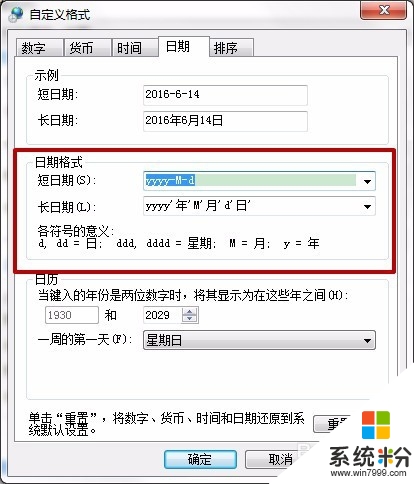
6、选择“yyyy'年'M'月'd'日'”格式。
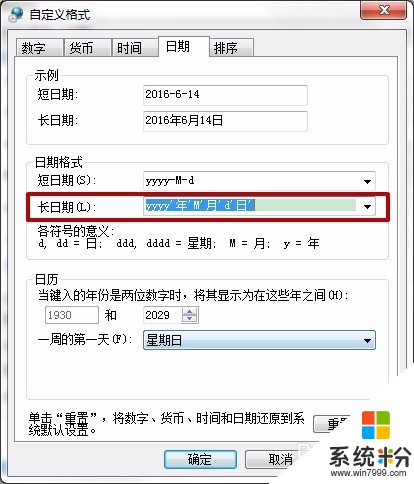
7、点击【应用】问题就解决啦。